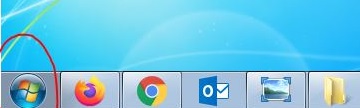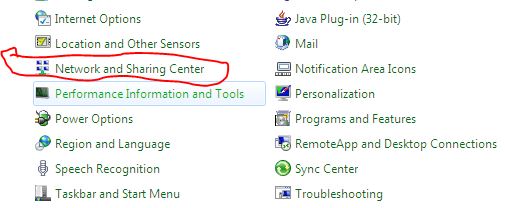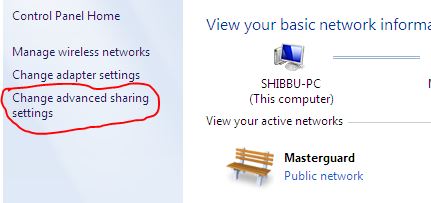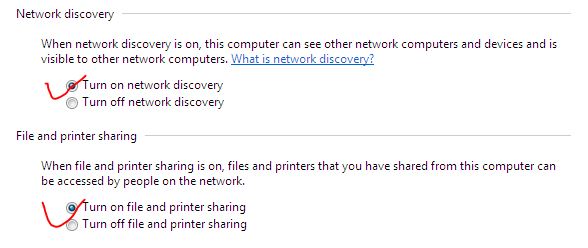प्रिंटर को शेयर में कैसे करते है, अपना नेटवर्क प्रिंटर साझा करें
आज के इस आर्टिकल में हम प्रिंटर को शेयर कैसे करते है की जानकारी पढ़ने वाले हैं।
यदि आप प्रिंटर शेयर की जानकारी जानना चाहते हैं तो इस आर्टिकल को पूरा जरूर पढ़िए।
क्या आपके पास घर या ऑफिस में एक प्रिंटर है और कंप्यूटर 10 है और डॉक्यूमेंट्स का प्रिंट लेने के लिए आपको पेन ड्राइव या हार्डडिस्क प्रयोग करना पड़ता है।
कंप्यूटर से प्रिंटर कैसे कनेक्ट करें
कंप्यूटर से प्रिंट करने के लिए सबसे पहले जो प्रिन्टर आप के पास मजूद है उस प्रिंटर का Drive इनस्टॉल करलें। क्योकि बिना Driver का प्रिंटर काम नहीं करता। इसलिए प्रिंटर के ड्राइवर को डाउनलोड कर लें। और केबल को कंप्यूटर से जोड़ लें।
प्रिंटर को शेयर में कैसे करते है
- प्रिन्टर को शेयरिंग में करने के लिए आपको सबसे पहले Share File को enable करें।
- enable करने के लिए नीचे दिए गए स्टेप को फॉलो करें –
- सबसे पहले अपने कम्प्यूटर के Star बटन पर क्लिक करें।
- Star बटन पर क्लिक करते ही Network & Sharing Center पर क्लीक करें।
- Network & Sharing Center पर क्लिक करने के बाद Change Advanced Sharing Setting पर क्लिक करना है।
- Change Advanced Sharing Setting पर क्लिक करने के बाद Network discovery और File and Sharing पर Turn On ऑप्शन को टिक मार्क करें।
- Turn on ऑप्शन पर टिक मार्क कर लेने के बाद Save Change पर क्लिक कर दीजिये।
प्रिन्टर को शेयर में करने के लिए आपको अपने कंप्यूटर को नेटवर्क प्रिंटर से जोड़ना है। इसके लिएआपको अपने कंप्यूटर के आइकॉन Star बटन पर क्लीक करना है।
नीचे दिए गए स्टेप को फॉलो करें-
- अपने कंप्यूटर के लेफ्ट साइट के निचे विंडो Star बटन पर क्लिक करना है।
- विंडो स्टार बटन पर क्लिक करने के बाद आपको Device and Printers पर क्लिक करना है।
- Device and Printers पर क्लिक करने के बाद आप उस प्रिंटर को सलेक्ट करें जिस प्रिंटर को आप शेयर करना चाहते है।
- प्रिंटर को सलेक्ट कर लेने के बाद राइट क्लिक करके Printer properties पर क्लिक कर दीजिये।
- Printer properties पर क्लिक कर लेने के बाद Sharing पर क्लिक करना है।
- Sharing पर क्लिक कर लेने के बाद Share this printer बॉक्स शेयर प्रिंटर सलेक्ट कर के अप्लाई बटन पर क्लिक दीजिये।
ध्यान दें –
अन्य कम्प्यूटर से कनेक्ट करने के लिए नेटवर्क प्रिन्टर को Add करना है। ऊपर दिए गए स्टेप को पूरा कर लेने के बाद अंत में आपको जिस कंप्यूटर से प्रिंटर को शेयरिंग करना चाहते है तो दिए गये स्टेप को फॉलो करें –
- अपने कंप्यूटर में विंडो Star बटन पर क्लिक करें।
- स्टार बटन पर क्लिक कर लेने के बाद Device and Printer पर क्लिक करें।
- Device and Printer पर क्लिक कर लेने के बाद add Printer पर क्लिक करें।
- add Printer पर क्लिक कर लेने के बाद add a network, wireless or Bluetooth printer पर क्लिक करना है।
- Add a network, wireless or Bluetooth printer क्लिक करने के बाद Share Printer पर क्लिक करें।
इस तरीके से आप आसानी से ऊपर दिए गए स्टेप के अनुसार प्रिन्टर को शेयरिंग में कर सकते है।
इन्हे भी पढ़े :
अंतिम शब्द :
आशा करता हूँ की आपको प्रिंटर को शेयर कैसे करते है जानकारी सही लगी होगी।
यदि सही लगे तो अपने दोस्तों में शेयर जरूर करें।